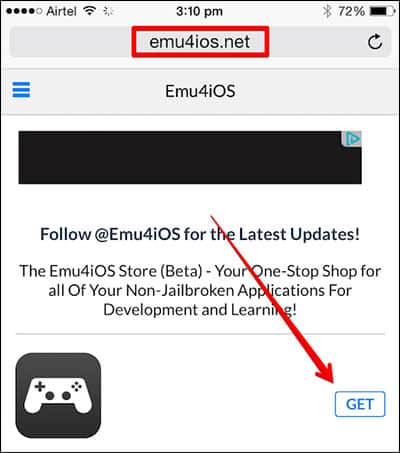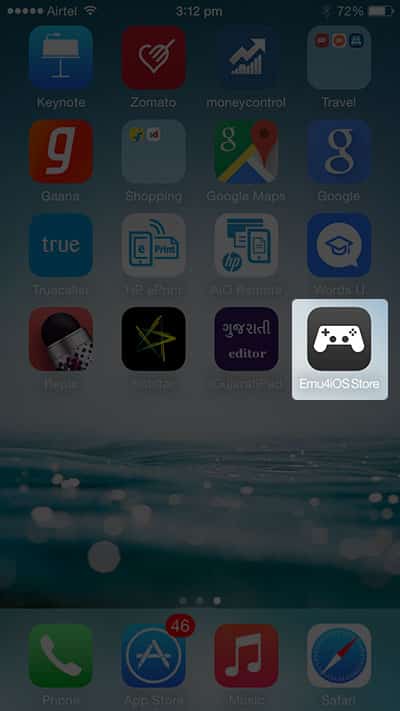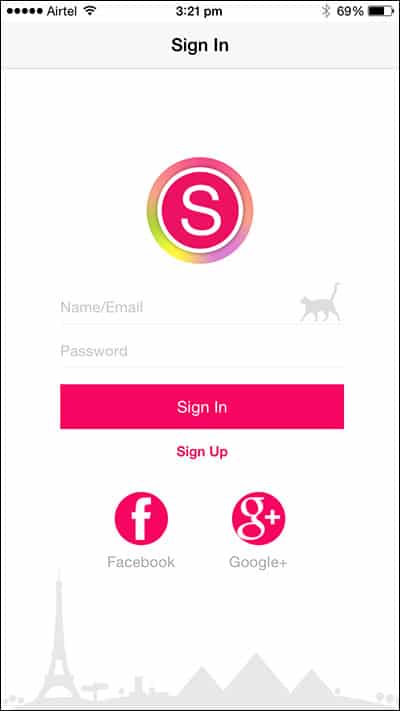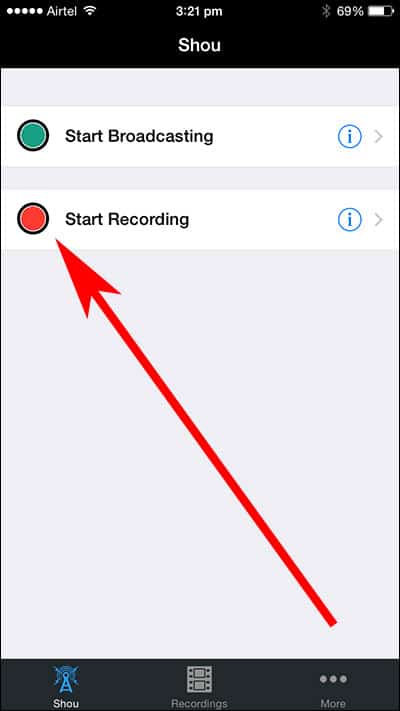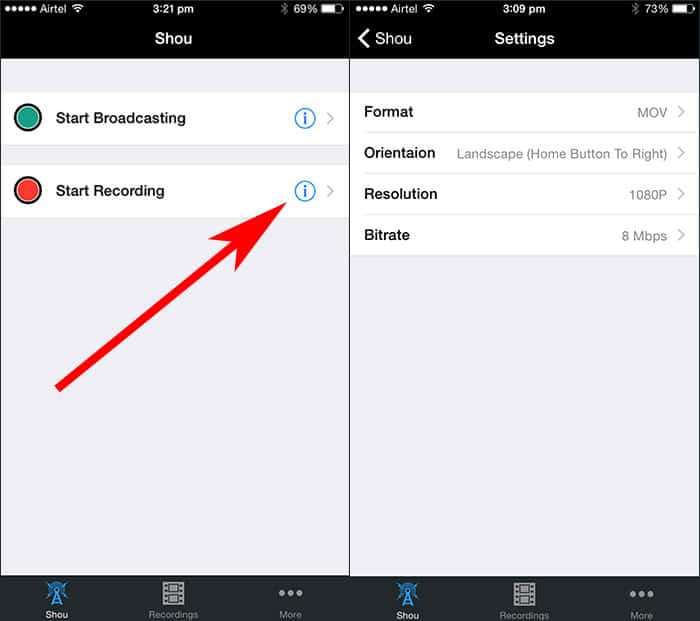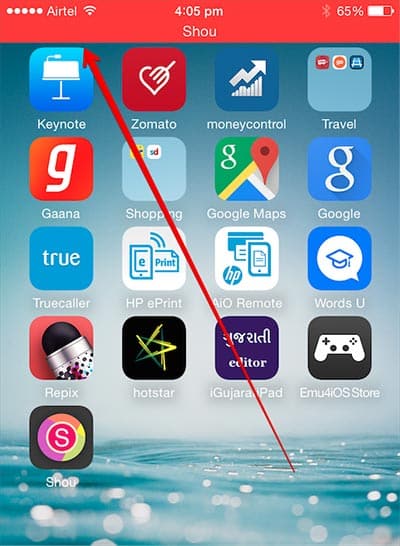জেলব্রেক ছাড়া আইফোন এবং আইপ্যাড স্ক্রিন কীভাবে রেকর্ড করবেন
অ্যান্ড্রয়েডে, আপনি স্ক্রিন রেকর্ড করতে তৃতীয় পক্ষের অ্যাপ ইনস্টল করার বিকল্প পাবেন। এমনকি অনেক অ্যান্ড্রয়েড স্মার্টফোন বিল্ট-ইন স্ক্রিন রেকর্ডিং ফাংশন সহ আসে। এই নিবন্ধে, আমরা আইফোন সম্পর্কে কথা বলব এবং কীভাবে এটিতে স্ক্রিনগুলি রেকর্ড করতে হয়।
অ্যান্ড্রয়েড ফোনের মতোই, আপনি আপনার আইফোনে অনেকগুলি অ্যাপ ইনস্টল করতে পারেন যাতে এটির স্ক্রিনটি শুধুমাত্র একটি ক্লিকেই রেকর্ড করা যায়। iOS 10 এবং তার উপরে চলমান Apple ডিভাইসগুলিতে একটি স্ক্রিন রেকর্ডিং বৈশিষ্ট্য রয়েছে।
বিল্ট-ইন iOS স্ক্রিন রেকর্ডার আপনার আইফোনের স্ক্রিন ক্যাপচার করতে যথেষ্ট সক্ষম। যাইহোক, যদি আপনার iOS ডিভাইস সর্বশেষ iOS সংস্করণের সাথে সামঞ্জস্যপূর্ণ না হয়?
আইফোন এবং আইপ্যাড স্ক্রিন রেকর্ড করার পদক্ষেপ
এই ধরনের ক্ষেত্রে, আপনার আইফোনে স্ক্রিন রেকর্ড করতে আপনাকে তৃতীয় পক্ষের অ্যাপের উপর নির্ভর করতে হবে। নীচে, আমরা কীভাবে আইফোন এবং আইপ্যাড স্ক্রিনগুলি রেকর্ড করতে হয় সে সম্পর্কে একটি ধাপে ধাপে নির্দেশিকা শেয়ার করেছি। এর চেক করা যাক.
1. প্রথমত, আপনার আইফোন বা আইপ্যাডে সাফারি ব্রাউজার খুলুন এবং এই URL-এ যান - http://emu4ios.net/
2. সেখান থেকে, আপনাকে আপনার iOS ডিভাইসে Emu4ios স্টোর (বিটা) ডাউনলোড এবং ইনস্টল করতে হবে।
3. একবার ইন্সটল করলে, আপনাকে আপনার iPhone এ নতুন Emu4ios স্টোর চালু করতে হবে।
4. এটি একটি অ্যাপ স্টোর যেখানে আপনি তৃতীয় পক্ষের অ্যাপ ডাউনলোড এবং ইনস্টল করতে পারেন। আপনাকে একটি অ্যাপ খুঁজে বের করতে হবে "শো" এবং এটি ইনস্টল করুন।
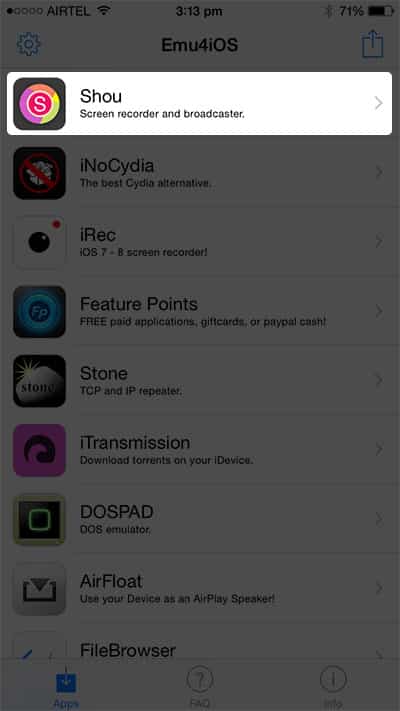 5. একবার ইনস্টল হয়ে গেলে, Shou অ্যাপ খুলুন এবং সদস্যতা নিন। আপনি Facebook বা Google দিয়ে সাইন ইন করতেও বেছে নিতে পারেন।
5. একবার ইনস্টল হয়ে গেলে, Shou অ্যাপ খুলুন এবং সদস্যতা নিন। আপনি Facebook বা Google দিয়ে সাইন ইন করতেও বেছে নিতে পারেন।
6. এখন, আপনি দুটি বোতাম দেখতে পাবেন। আপনাকে "স্টার্ট রেকর্ডিং" বোতামে ক্লিক করতে হবে।
7. রেকর্ডিং কাস্টমাইজ করতে, তথ্য সেটিংস বোতাম টিপুন। সেখান থেকে, আপনি রেকর্ডিং ফর্ম্যাট, ওরিয়েন্টেশন, রেজোলিউশন ইত্যাদি পরিবর্তন করতে পারেন।
8. এখন, Shou অ্যাপটি ছেড়ে দিন এবং আপনার iOS স্ক্রীন রেকর্ড করুন।
9. রেকর্ডিং বন্ধ করতে, "Shou" অ্যাপটি খুলুন এবং তারপরে "স্টপ রেকর্ডিং" এ ক্লিক করুন
এই; আমি শেষ! এইভাবে আপনি জেলব্রেক ছাড়াই iOS স্ক্রিন রেকর্ড করতে Shou অ্যাপ ব্যবহার করতে পারেন
উপরে শেয়ার করা পদ্ধতিটি বেশ সোজা, এবং আপনি সহজেই আপনার আইফোন স্ক্রীন রেকর্ড করতে পারেন। আমি আশা করি এই নিবন্ধটি আপনাকে অন্যদের সাথে ভাগ করে নিতে সাহায্য করেছে। আপনার যদি অন্য কোন সন্দেহ থাকে তবে নীচের মন্তব্য বাক্সে আমাদের সাথে এটি নিয়ে আলোচনা করুন।